Cum să elimini toate cărțile de pe un Kindle online
Indiferent dacă aveți prea multe cărți pe dispozitiv sau dacă doriți o listă curată pentru obiectivele de lectură de anul viitor, este surprinzător de ușor să eliminați toate cărțile de pe un Kindle.
Seria Amazon Kindle este una dintre cele mai populare e-readers pe piață, oferind o multitudine de cărți și cărți audio pentru utilizatorii săi. Cu toate acestea, este posibil să descoperiți că Kindle-ul dvs. este deja plin de opțiuni și acum are spațiu de stocare limitat.
Din fericire, puteți elimina cu ușurință cărțile de pe dispozitivul Kindle fără a le șterge complet, oferindu-vă opțiunea de a descărca și de a experimenta cărți noi fără a fi nevoie să renunțați la dvs favorite.
Dacă doriți să aflați cum să eliminați toate cărțile din Kindle în doar câțiva pași simpli, asigurați-vă că continuați să citiți.
Ce vei avea nevoie:
- Un laptop, telefon sau tabletă care poate accesa site-ul Amazon, deoarece nu se poate face în aplicația Amazon
Versiunea Scurtă
- Accesați site-ul Amazon
- Faceți clic pe Conturi și liste
- Accesați Gestionați conținutul și dispozitivele dvs
- Faceți clic pe Cărți
- Bifați toate cărțile
- Faceți clic pe Livrare sau Eliminare de pe un dispozitiv
- Confirmați din ce bibliotecă doriți să le eliminați
- Faceți clic pe Efectuați modificări
-
Etapa
1Accesați site-ul Amazon

Prin intermediul unui laptop, tabletă sau telefon, accesați site-ul Amazon și asigurați-vă că sunteți conectat la contul corect. Acest lucru nu se poate face din aplicația Amazon.

-
Etapa
2Faceți clic pe Conturi și liste
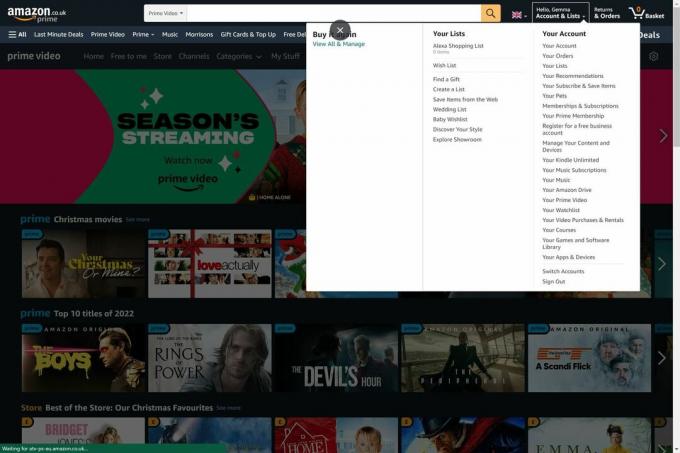
Faceți clic pe butonul Conturi și liste din meniul de sus.
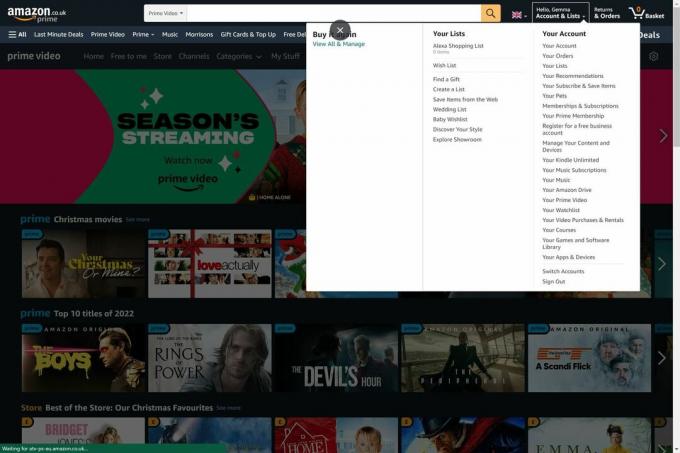
-
Etapa
3Accesați Gestionați conținutul și dispozitivele dvs

Din meniul care apare, accesați Gestionați conținutul și dispozitivele

-
Etapa
4Faceți clic pe Cărți

Vi se va prezenta tot conținutul și dispozitivele conectate la contul dvs. Faceți clic pe Cărți.

-
Etapa
5Bifați toate cărțile
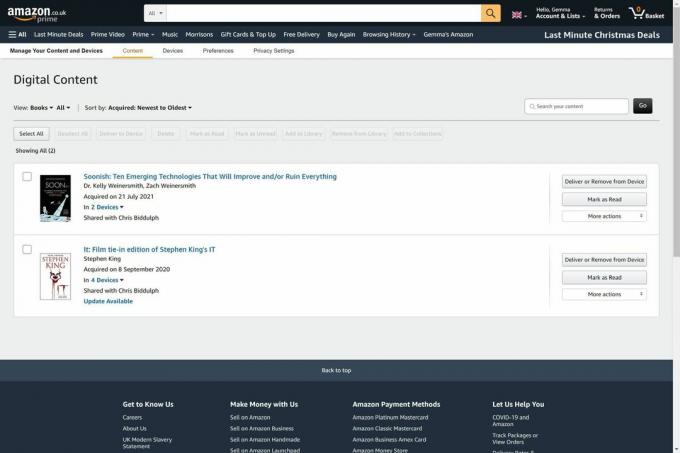
Din listă, bifați toate cărțile pe care doriți să le eliminați de pe Kindle.
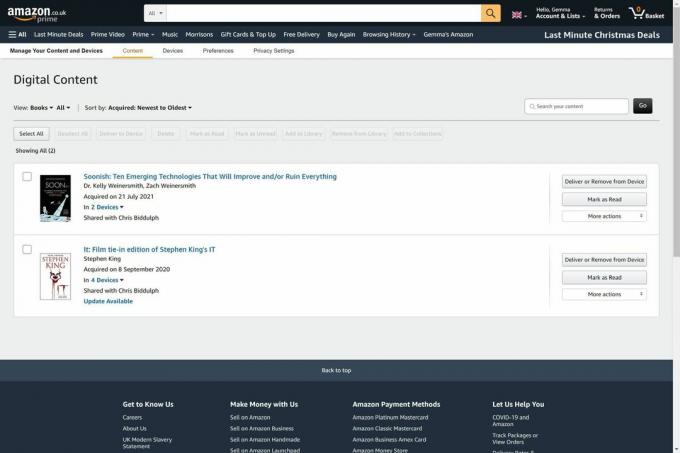
-
Etapa
6Faceți clic pe Livrare sau Eliminare de pe un dispozitiv

Faceți clic pe Livrare sau Eliminare de pe un dispozitiv pentru a continua procesul.

-
Etapa
7Confirmați din ce bibliotecă doriți să le eliminați

Vi se pot prezenta mai multe opțiuni dacă aveți mai multe biblioteci. Selectați biblioteca din care doriți să eliminați cărțile.

-
Etapa
8Faceți clic pe Efectuați modificări

Butonul portocaliu va deveni disponibil odată ce confirmați din ce biblioteci trebuie să eliminați cărțile. Odată ce sunteți mulțumit, faceți clic pe Efectuați modificări.

Depanare
Această întrebare va depinde de ce Kindle dețineți și de câtă spațiu de stocare are, dar, în linii mari, puteți aveți până la 20 de cărți Kindle pe dispozitiv în orice moment, deși lungimea și formatul cărții se vor schimba acest.
Puteți șterge cărțile de pe Kindle, asta înseamnă că acestea sunt eliminate definitiv atât din conturile Kindle, cât și din Amazon. Eliminarea lor de pe Kindle le păstrează în contul Amazon, va trebui doar să redescărcați cartea pe dispozitiv dacă doriți să o citiți din nou.
S-ar putea sa-ti placa…

Cum să schimbați dimensiunea și forma fontului pe un Kindle
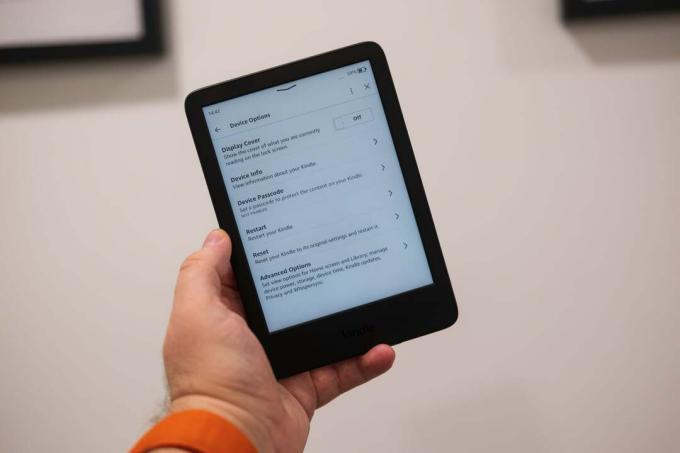
Cum să citești orice carte ePub pe Kindle
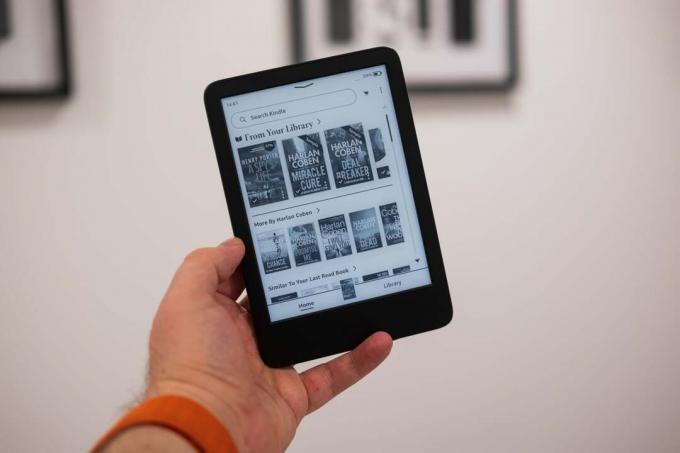
Cum să afișați coperta unei cărți pe un Kindle

Cum să urmăriți cu ușurință istoricul prețurilor pe Amazon

Cum să anulați Amazon Music Unlimited
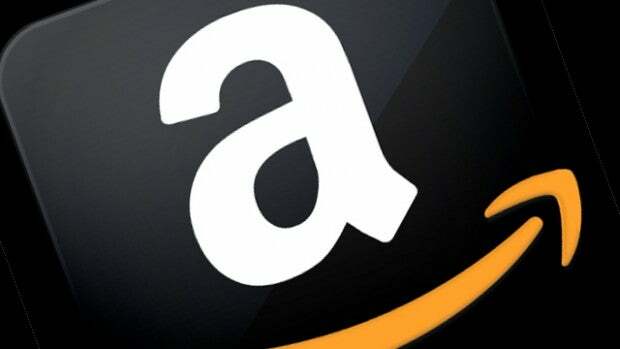
Cum să anulați o comandă Amazon
De ce să avem încredere în jurnalismul nostru?
Fondată în 2004, Trusted Reviews există pentru a oferi cititorilor noștri sfaturi amănunțite, imparțiale și independente cu privire la ce să cumpere.
Astăzi, avem milioane de utilizatori pe lună din întreaga lume și evaluăm peste 1.000 de produse pe an.



